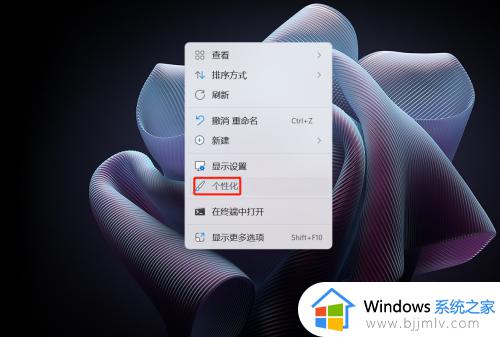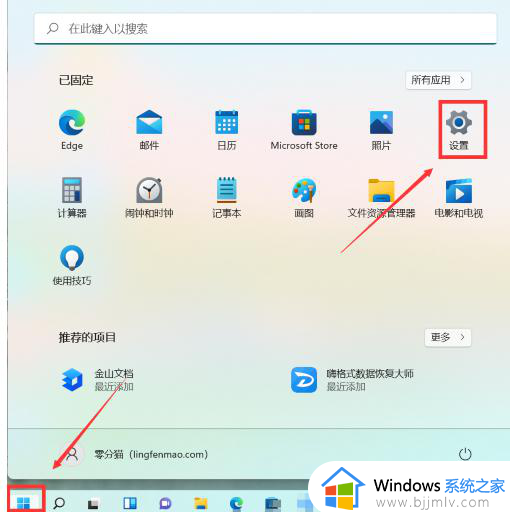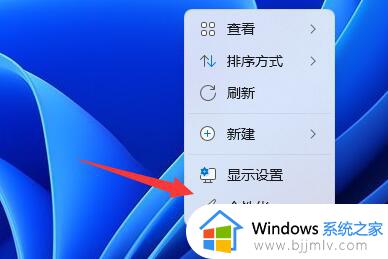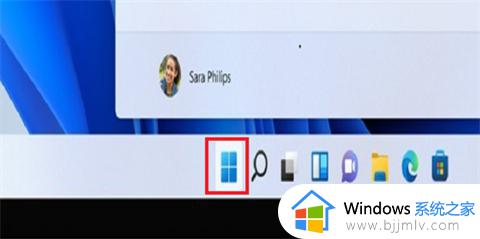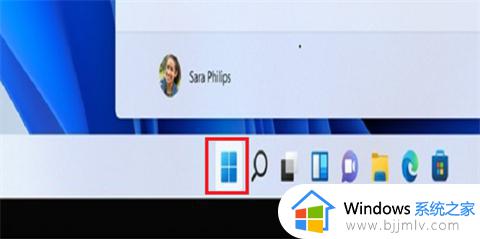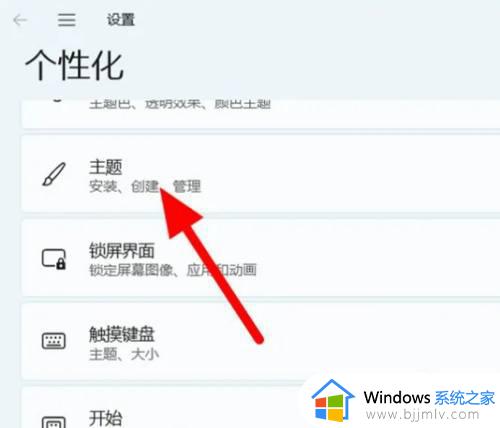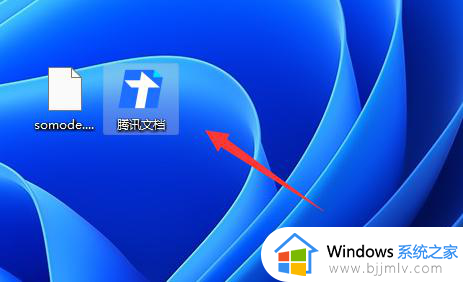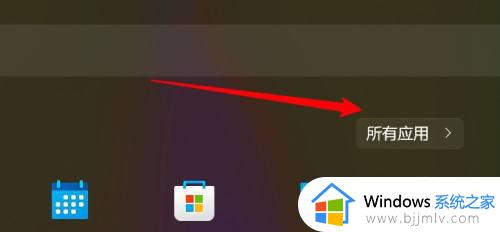win11怎么添加此电脑 win11添加此电脑图标教程
更新时间:2024-01-12 14:37:29作者:jkai
不知道我们小伙伴在升级到win11操作系统,进行使用的时候有没有发现系统桌面上的“此电脑”图标不见了,没有它我们就不能方便地访问电脑的设备和驱动器,对此我们小伙伴都想要知道win11怎么添加此电脑,今天小编就给大家介绍一下win11添加此电脑图标教程,快来一起看看吧。
方法如下:
1、首先,在电脑桌面上右键选择个性化,点击“主题”。
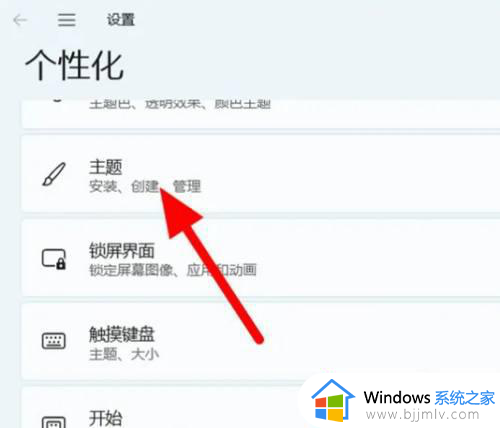
2、进入主题界面,点击“桌面图标设置”。
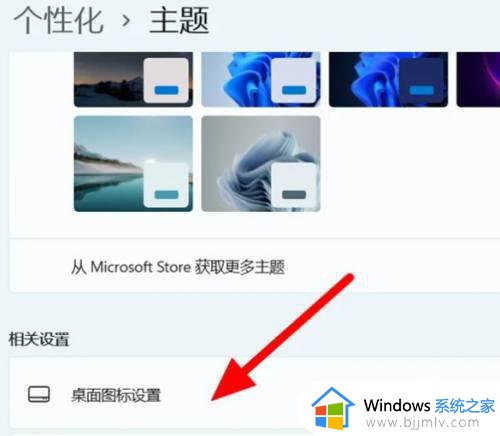
3、最后,勾选“计算机”,点击下面的确定即可添加完成。
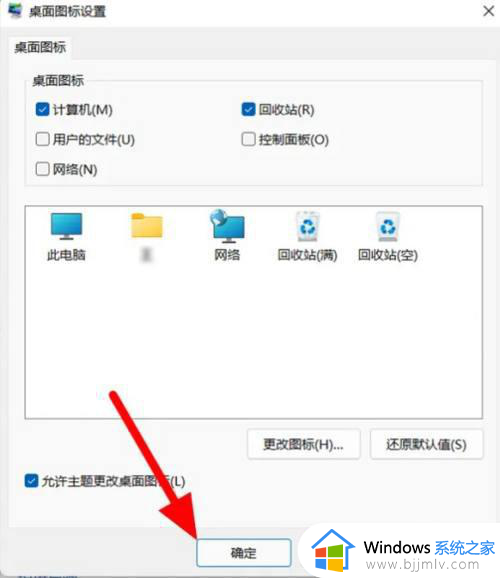
以上全部内容就是小编带给大家的win11添加此电脑图标教程详细内容分享啦,不知道怎么添加的小伙伴就快点跟着小编一起来看看吧,希望本文可以帮助到大家。